Ενεργοποίηση ή απενεργοποίηση καρτελών ύπνου. Αυτόματη αναστολή καρτελών στο Edge
Αυτό το σεμινάριο θα σας δείξει πώς να ενεργοποιήσετε ή να απενεργοποιήσετε τις καρτέλες ύπνου(Sleeping Tabs) στο πρόγραμμα περιήγησης Microsoft Edge(Microsoft Edge browser) . Η λειτουργία έχει σχεδιαστεί για να βελτιώνει τη διάρκεια ζωής της μπαταρίας και τη συνολική απόδοση. Μόλις ενεργοποιήσετε τη δυνατότητα, θα σας βοηθήσει να αποθηκεύσετε τους πόρους θέτοντας την καρτέλα φόντου σε κατάσταση αναστολής λειτουργίας. Μπορείτε επίσης να καθορίσετε το χρόνο(specify the time) μετά τον οποίο οι καρτέλες Edge θα τεθούν σε αναστολή(Sleep) λειτουργίας ή να εξαιρέσετε τις καρτέλες(exclude tabs) ορισμένων ιστότοπων.
Αυτόματη αναστολή καρτελών στον Microsoft Edge
Η λειτουργία Sleeping Tabs είναι ενεργοποιημένη από προεπιλογή, αλλά μπορείτε να την απενεργοποιήσετε χειροκίνητα χρησιμοποιώντας μια κρυφή πειραματική σημαία. Είναι διαθέσιμο στο πιο πρόσφατο Edge για Windows και macOS.
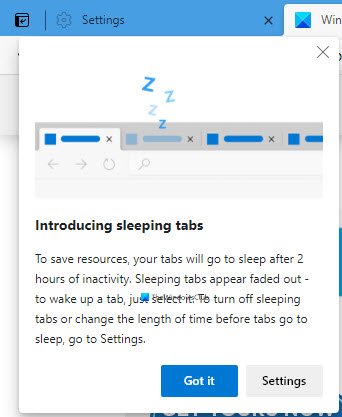
Ενεργοποιήστε τις καρτέλες Sleeping στο πρόγραμμα περιήγησης Edge
Για να ενεργοποιήσετε ή να απενεργοποιήσετε τις καρτέλες Sleeping στον Microsoft Edge , ακολουθήστε τα εξής βήματα:
- Εκκινήστε το πρόγραμμα περιήγησης Edge
- Πλοηγηθείτε στο
edge://settings/system - Ενεργοποιήστε ή απενεργοποιήστε τον διακόπτη ενάντια στην Αποθήκευση πόρων με τις καρτέλες ύπνου(Save resources with sleeping tabs) , όπως απαιτείται.
- Επανεκκινήστε το Edge.
Ας το δούμε λίγο πιο αναλυτικά.
Ανοίξτε το πρόγραμμα περιήγησης Microsoft Edge.

Στη συνέχεια, μεταβείτε στην επάνω δεξιά γωνία της σελίδας και πατήστε το κουμπί Ρυθμίσεις και άλλα(Settings and more) (με τρεις κουκκίδες).
Επιλέξτε Settings > System .
Τώρα μετακινηθείτε στη δεξιά πλευρά και μεταβείτε στην ενότητα Αποθήκευση πόρων(Save resources) .
Δίπλα στις καρτέλες Αποθήκευση πόρων με αναστολή(Save resources with sleeping tabs) λειτουργίας , κάντε κλικ στο κουμπί εναλλαγής για να την ενεργοποιήσετε/απενεργοποιήσετε.
Κάντε επανεκκίνηση του προγράμματος περιήγησης και τελειώσατε.
Καθορίστε το χρόνο μετά τον οποίο οι καρτέλες Edge θα τεθούν σε αναστολή λειτουργίας
Μπορείτε επίσης να καθορίσετε το χρόνο μετά τον οποίο οι καρτέλες θα τεθούν σε αναστολή(Sleep) λειτουργίας .
Πρέπει να κάνετε κλικ στο αναπτυσσόμενο μενού για να τοποθετήσετε τις ανενεργές καρτέλες σε αδράνεια μετά το καθορισμένο χρονικό διάστημα(Put inactive tabs to sleep after the specified amount of time) και να ορίσετε την επιθυμητή ώρα.
Εκτός από αυτό, εάν δεν θέλετε να θέσετε ορισμένους ιστότοπους σε κατάσταση αναστολής λειτουργίας, τότε μπορείτε να τους αποτρέψετε.
Μην θέσετε τις καρτέλες Edge αυτών των ιστότοπων σε κατάσταση αναστολής λειτουργίας(Edge)

Μεταβείτε στην ενότητα Αποθήκευση(Save) πόρων. Στη συνέχεια, προσθέστε το όνομα της τοποθεσίας στην περιοχή Να μην τίθενται ποτέ αυτοί οι ιστότοποι σε κατάσταση αναστολής λειτουργίας(Never put these sites to sleep) .
Πείτε μας πώς σας αρέσει αυτή η δυνατότητα.
ΣΥΜΒΟΥΛΗ(TIP) : Μπορείτε να απενεργοποιήσετε το Fade Sleeping Tabs στον Microsoft Edge(disable Fade Sleeping Tabs in Microsoft Edge) .
Απενεργοποιήστε πλήρως τις καρτέλες Edge Sleeping
Για να απενεργοποιήσετε πλήρως αυτήν τη δυνατότητα, ίσως χρειαστεί να χρησιμοποιήσετε αυτήν τη σημαία άκρης(Edge Flag) .

Πρώτα(First) απ 'όλα, ανοίξτε το πρόγραμμα περιήγησης Microsoft Edge .
Μεταβείτε στη γραμμή διευθύνσεων, αντιγράψτε και επικολλήστε την παρακάτω γραμμή κειμένου και πατήστε Enter .
edge://flags/#edge-sleeping-tabs
Στην παρακάτω ενότητα, θα δείτε μια επισημασμένη σημαία με τίτλο Enable Sleeping Tabs .
Στα δεξιά αυτής της σημαίας, κάντε κλικ στο αναπτυσσόμενο μενού και αλλάξτε το σε Απενεργοποιημένο(Disabled) .
Ομοίως, μεταβείτε στη γραμμή διευθύνσεων και απενεργοποιήστε τις ακόλουθες σημαίες μία προς μία:
edge://flags/#edge-sleeping-tabs-immediate-timeout
edge://flags/#edge-sleeping-tabs-site-characteristics
Στη συνέχεια κάντε κλικ στο κουμπί Επανεκκίνηση(Restart) . Αυτό θα εφαρμοστεί στις αλλαγές κατά την επανεκκίνηση του προγράμματος περιήγησης.
Σχετικό διαβάζει: (Related reads: )
- Πώς να αδρανοποιήσετε τις καρτέλες σε Firefox και Chrome(How to hibernate tabs in Firefox and Chrome)
- Πώς να ενεργοποιήσετε ή να απενεργοποιήσετε την αναβολή καρτελών στην Opera(How to enable or disable Tab Snoozing in the Opera)
- Απενεργοποιήστε τις καρτέλες ύπνου και σταματήστε το Chrome από το να ανανεώνει τις καρτέλες(Disable Sleeping Tabs and stop Chrome from refreshing Tabs)
- Ενεργοποίηση ή απενεργοποίηση της λειτουργίας Tab Sleep στο πρόγραμμα περιήγησης Firefox(Enable or Disable Tab Sleep feature in Firefox browser) .
Related posts
Πώς να απενεργοποιήσετε το Fade Sleeping Tabs στο Microsoft Edge
Τρόπος συγχρονισμού καρτελών μεταξύ προγραμμάτων περιήγησης Edge, Chrome και Firefox
Πώς να αποκρύψετε τη γραμμή τίτλου με κάθετες καρτέλες στο Microsoft Edge
Κουμπί προσθήκης ή αφαίρεσης κάθετων καρτελών στη γραμμή εργαλείων στο πρόγραμμα περιήγησης Edge
Πώς να στείλετε καρτέλες σε άλλες συσκευές με το Microsoft Edge
Συμβουλές και κόλπα για το πρόγραμμα περιήγησης Microsoft Edge για Windows 11/10
Πώς να προσαρμόσετε τη σελίδα νέας καρτέλας του Microsoft Edge
Απενεργοποιήστε τις κάθετες καρτέλες στον Microsoft Edge χρησιμοποιώντας το Μητρώο στα Windows 10
Ενεργοποιήστε την προστασία πιθανώς ανεπιθύμητων εφαρμογών στο πρόγραμμα περιήγησης Edge
Πώς να αφαιρέσετε το κουμπί μενού Επεκτάσεις από τη γραμμή εργαλείων του Microsoft Edge
Πώς να επιβάλετε την Ασφαλή Αναζήτηση Google στο Microsoft Edge στα Windows 10
Πώς να αποτρέψετε αλλαγές στα Αγαπημένα στο Microsoft Edge στα Windows 10
Αποκλεισμός ή διακοπή των αναδυόμενων συμβουλών και ειδοποιήσεων του Microsoft Edge
Πώς να αποκλείσετε τον Internet Explorer και το Edge από το αυτόματο άνοιγμα
Πώς να αφαιρέσετε τα διπλότυπα αγαπημένα στο πρόγραμμα περιήγησης Microsoft Edge
Πώς να συνδέσετε έναν ιστότοπο σε μια συσκευή Bluetooth ή USB στο Edge ή στο Chrome
Ενεργοποιήστε το Line Wrap στην Προβολή πηγής στο Chrome ή στο Edge
Πώς να χρησιμοποιήσετε τη λειτουργία Εικόνα σε λειτουργία εικόνας στο πρόγραμμα περιήγησης Microsoft Edge
Απενεργοποιήστε το συγχρονισμό για όλα τα προφίλ χρήστη στον Microsoft Edge χρησιμοποιώντας το Μητρώο
Ο Microsoft Edge για Mac κολλάει, δεν λειτουργεί ή δημιουργεί προβλήματα
